Installation d'une télécommande Logitech Harmony
- Installation d'une télécommande Logitech Harmony
- Harmony Remote Software
- Téléchargement
- Configuration : Dispositifs et Activités
- Dispositifs
- Activités
- Site Web Harmony
- Se connecter sur Harmony Member Web
- Plusieurs configurations ou / et plusieurs télécommandes
- Utilisation de Harmony web
- Forums
Voir aussi mes pages :
- Connectique vidéo : HDMI, DisplayPort, etc.
- La télévision sur Internet
- Livebox : Télévision sur Internet avec Orange

Pour les néophytes : quelques explications "basiques" sur le matériel, afin
de s'orienter un peu plus facilement dans cette "jungle" ;-) Pour tous : des liens pour se
tenir au courant des dernières évolutions et se documenter plus avant.
Le matériel informatique évoluant très rapidement, certaines informations peuvent
devenir rapidement obsolètes : Tenir compte de la date de rédaction des articles. Merci
de me signaler toute erreur ou imprécision (lien en bas de page).
 Site Logitech.com
:
Site Logitech.com
:
Les télécommandes universelles sur Logitech :
http://www.logitech.fr/fr-fr/harmony-remotes
Support :
http://support.myharmony.com/fr/
Voir aussi :
https://setup.myharmony.com/
 Vérifier
la compatibilité de son matériel :
Vérifier
la compatibilité de son matériel :
Une page essentielle sur le site Logitech. Celle qui permet de vérifier la compatibilité de son équipement avec les télécommandes Logitech Harmony :
Pour chaque équipement :
- choisir un type de matériel : Dispositif
PS : Pour un disque dur multimedia, on peut choisir
- choisir le Fabriquant
- Indiquer le Modèle
- cliquer sur Suivant
- etc.
Si le matériel est reconnu (contenu dans la base de données Logitech) : Etat s'affiche en vert :

Si le matériel n'est pas reconnu (absent de la base de données Logitech) : Etat s'affiche en jaune :

![]() Si le matériel
n'est pas reconnu, cela ne veut pas dire qu'il est incompatible.
Si le matériel
n'est pas reconnu, cela ne veut pas dire qu'il est incompatible.
Il faudra simplement le faire reconnaître manuellement en faisant communiquer les télécommandes
entre-elles.
 Installation
d'une télécommande Logitech Harmony :
Installation
d'une télécommande Logitech Harmony :
Quelques premières infos sur le paramétrage et l'utilisation d'une télécommande Logitech Harmony.
Pour paramétrer une Logitech Hamony, il faut :
- une connexion Internet et un ordinateur;
- une bonne dose de patience et de réflexion pour le paramétrage (je vais essayer de donner
des explications dans cette page).
La peine que l'on prend à la configurer semble être récompensée à l'utilisation.
Beaucoup d'utilisateurs sont satisfaits, enchantés de leur télécommande Logitech
Harmony.
Après acquisition d'une télécommande Logitech Harmony, il faut la configurer.
Pour cela, il faut, au préalable et obligatoirement :
- installer le logiciel Harmony Remote Software et créer un compte pour se connecter
sur le site Logitech.
Il faudra ensuite :
- ajouter les dispositifs (équipements) que l'on possède,
- créer des "macros" pour activer / désactiver ses dispositifs selon son utilisation
 Harmony
Remote Software :
Harmony
Remote Software :
Pour configurer une télécommande universelle Logitech Harmony, il faut :
- installer le logiciel Harmony Remote Software (version 7.7.0 au 28/06/2010)
- se connecter au site Logitech et créer un compte pour pouvoir paramétrer la télécommande
PS : On peut créer plusieurs comptes, pour plusieurs télécommandes ou pour disposer de deux ou plusieurs configuration pour une télécommande.
2016 : Harmony Remote Software semble avoir été remplacé par Logiciel Harmony :
Logiciel Harmony :
- Téléchargez le logiciel de configuration et de personnalisation pour votre télécommande Harmony.
Pour paramétrer une télécommande Logitech Harmony, voir la page :
http://myharmony.com/
Support :
http://support.myharmony.com/fr/
Support.myharmony.com - Dépannage du logiciel Harmony
 Téléchargement :
Téléchargement :
Deux façons de télécharger Harmony Remote Software :
- s'inscrire / se connecter sur le site Harmony Software avec son navigateur
- télécharger le logiciel pour l'installer manuellement en utilisant les liens ci-dessous
- Sélectionner sa télécommande sur la page d'assistance,
- cliquer sur "Plus"
- etc.
Support :
http://support.myharmony.com/fr/
ou :
Setup.myharmony.com - Téléchargez le logiciel de configuration et de personnalisation pour votre télécommande Harmony
ou
- Aller sur la page de téléchargement :
Logiciel Harmony :
- Téléchargez le logiciel de configuration et de personnalisation pour votre télécommande Harmony.
Anciens liens : Logitech Harmony Remote Software 7.x
Pour Windows :
Version du logiciel: 7.7.1
Date de publication: 1/19/2010
SE: Windows 8, Windows 7, Windows Vista, Windows XP (or older)
Taille du fichier: Approximately 54 Mb
Compatible avec ces produits
- Télécharger Harmony Remote Software 7.7.1 pour Windows 32 bits
Pour Mac OS X :
Version du logiciel: 7.8.1
Date de publication: Aug 09, 2012
SE: Mac OS X 10.5.x, Mac OS X 10.8.x, Mac OS X 10.7.x, Mac OS X 10.6.x
Taille du fichier: Approximately 26 Mb
- Télécharger Harmony Remote Software 7.8.1 pour Mac OS X
 Configuration
: Dispositifs et Activités :
Configuration
: Dispositifs et Activités :
Deux parties principales dans la configuration : les dispositifs et les actvités :
 Les dispositifs :
Les dispositifs :
Ce sont les différents matériels :
- TV,
- Lecteur - Enregistreur DVD,
- Décodeur numérique
- Disque dur multimedia
Selon les modèles de télécommande, leur nombre est limité : 5 normalement.
On peut configurer leur fonctionnement :
Dans le menu du dispositif :
- sélectionner "Options des dispositifs"
On peut :
- Renommer ce/cet/cette Dispositif
- Régler les paramètres de mise sous/hors tension.
- Régler les délais (paramètres de vitesse).
- Personnaliser les commandes du dispositif, du son et de l'image pour ce/cet/cette Dispositif
- Vérifiez les commandes infrarouges.
- Apprentissage des commandes infrarouges.
- Réexécuter la configuration initiale de ce(tte) Dispositif
- Configuration avancée de ce(tte) Dispositif
- Dépannage.
- Supprimer ce/cet/cette Dispositif
 Les activités :
Les activités :
Ce sont des "macro", des successions de commandes que l'on enregistre et que l'on déclenche en une fois.
Il existe des activités "prédéfinies" :
- Regarder la TV, Regarder un DVD, etc.
mais on peut en ajouter tout à loisir (Utilitaires)
 Site
Web Harmony :
Site
Web Harmony :
Le site Web Harmony permet de paramétrer / vérifier la configuration d'une télécommande Logitech Harmony sans que celle-ci soit branchée, sur n'importe quel ordinateur.
Evidemment, si on effectue des modifications, elles ne seront prises en compte :
- que si le logiciel Harmony est installé sur l'ordinateur,
et :
- que si la Logitech Harmony est branchée et mise à jour.
On peut paramétrer sa télécommande à partir de n'importe quel ordinateur, en se connectant sur le site : http://members.harmonyremote.com
![]() Logitech Harmony 300 :
Logitech Harmony 300 :
Pour configurer une télécommande Harmony 300, utiliser le site suivant : http://myharmony.com
 Se connecter sur Harmony Member Web :
Se connecter sur Harmony Member Web :
- cliquer sur Français en bas de page
Si on n'a pas de compte / ou si on veut créer un nouveau compte :
Dans Nouvel utilisateur :
- cliquer sur Créer un nouveau compte
Dans la fenêtre suivante :
- choisir un Nom d'utilisateur, un mot de passe,
- rentrer son adresse email,
- etc.
Si on a un compte :
Dans Utilisateur existant :
- rentrer le Nom d'utilisateur et le mot de passe choisis lors de la création du compte,
- cliquer sur Identification
 Plusieurs configurations ou / et plusieurs télécommandes :
Plusieurs configurations ou / et plusieurs télécommandes :
On peut créer autant de comptes que l'on veut. Et ainsi paramétrer plusieurs télécommandes ou créer plusieurs paramétrages pour la même télécommande.
"Le site Web Harmony permet la définition de plusieurs configurations, mais chacune d'entre elles doit correspondre à un nom d'utilisateur (ID de connexion) différent."
On peut créer plusieurs configurations pour une seule télécommande:
- créer un compte par configuration
On peut créer une configuration pour plusieurs télécommandes
- créer une configuration, l'utiliser pour deux télécommandes,
On peut créer deux configurations pour deux télécommandes
 Utilisation de Harmony web :
Utilisation de Harmony web :
On peut choisir :
- Régler la configuration,
- Boutons et menus,
- Options supplémentaires
Voir également dans le bandeau supérieur :
- Accueil, Ma télécommande, etc.
Pour ne pas faire de modifications :
- ne pas cliquer sur "Enregistrer" dans les pages,
- ne pas cliquer sur Mettre à jour la télécommande
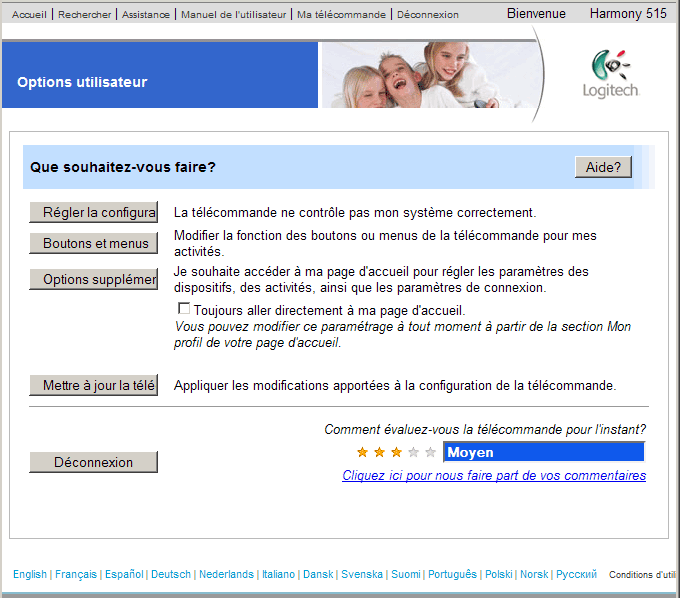
- cliquer sur Accueil ou Options supplémentaires pour accéder à la page principale de configuration :
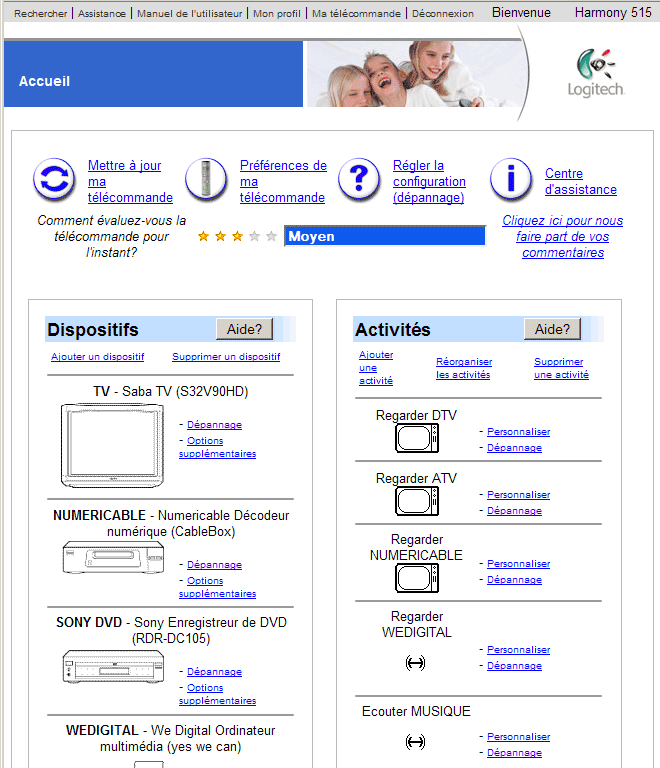
 Forums :
Forums :
HomeCinema-fr.com :
Homecinema-fr.com - Le Club Harmony : Les logiciels (MAJ 08/06/2008)
Hardware.fr
Forum.hardware.fr - [TOPIC UNIK] Télécommande Logitech Harmony®
- Connectique vidéo : HDMI, DisplayPort, etc.
- TV et Videoprojecteurs - TNT - Formats, branchements
- Enregistrement numérique - Disque dur multimédia
- Clé HDMI multimédia - Clé PC - Chromecast
- Enregistreurs DVD à disque dur / DVD Recorder
- Télécommande universelle : Logitech Harmony
- Radio Internet - Lecteur audio sans fil





